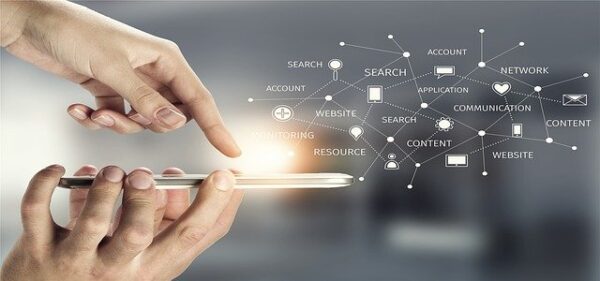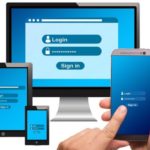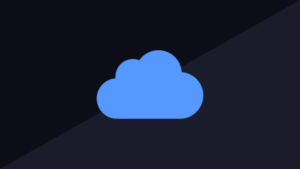- 最近使ってないゲームを削除してストレージ容量を空けたいんだけど、またやりたくなった時のためにデータは残しておきたい
- アプリを削除したらデータも消えちゃうの?
- アプリだけ消してデータは残す方法ない?
・・・とお悩みのあなた。アプリによってはデータをiPhoneではなくサーバーで保存しているものもあります。それだとアプリを削除しても、もう一度インストールし直してログインすればデータを復元できます(主にゲームアプリ)。
ただし、全てのアプリがそうではありません。データがiPhoneに保存されるパターンのアプリは、アプリを削除したらデータも一緒に消えてしまいます。
「最近アプリが重いから、1回消して再インストールしてみよう」みたいな軽いノリでアプリを削除してしまうと、データが全部飛んでしまいます。
でも安心してください。データはiPhoneに残して、アプリだけを削除する裏技もあるんです。
というわけで、今回はiPhoneにアプリのデータは残したまま、アプリだけを削除する方法を解説します。なお今回紹介する方法はiOS11以降の端末じゃないと使えません。あしからず。
アプリだけ消す方法(データは残す)
ホーム画面でアプリのアイコンを長押しすると、メニューが表示されます。その中から「Appを削除」を選択すると、「本当に削除しますか?」みたいな確認画面が表示されます。そこでもう一度「Appを削除」をタップすると、アプリを削除できます。
・・・ただ、これだとアプリと一緒にデータも消えてしまいます。この方法で削除してしまうと、またアプリを使いたくなって再インストールしても復元できません。
データは残して
アプリだけを削除して
ストレージ容量を節約したい人は、アプリを削除するのではなく取り除きましょう。
アプリだけ取り除く
具体的な手順は以下のとおりです。
- 設定アプリを開く
- 「一般」をタップする
- 「iPhoneストレージ」をタップする
- 消したいアプリを選択する
- 「Appを取り除く」をタップする
「Appを削除」だとアプリと一緒にデータも完全に削除されるんですけど、「Appを取り除く」だとアプリだけが削除されて書類とデータは残ります。もう一度アプリを使いたくなったら、再インストールすればデータも復元されるんです。ゲームも以前のセーブポイントから再開できます。
アプリを自動的に取り除く方法
また、使っていないアプリを自動的に取り除くように設定することもできます。具体的な手順は以下のとおりです。
- 設定アプリを開く
- 「AppStore」をタップする
- 一番下の「非使用のAppを取り除く」のスイッチをオンにする
こちらも取り除くだけなので、アプリは削除されてもデータは残ります。写真やビデオをたくさん撮ったりして、iPhoneストレージの空き容量が足りないことが多い人は、「非使用のAppを取り除く」を使うと手動でアプリを消す手間が省けます。
アプリを取り除けない場合
「Appを取り除く」をタップしても、くるくる回るマークが出るだけで、全然アプリが消えないことがあります。
その場合は、一度iPhoneを再起動してからもう一度Appを取り除いてみてください。再起動のやり方は機種によって微妙に異なります。手順は以下のとおりです。
出典:Appleサポート
【iPhoneX以降】
- サイドボタンとボリュームボタン(↑↓の片方だけ)を同時に長押し
- 「スライドで電源オフ」と表示されたらスライドして電源を切る
- 少し時間を置く(5秒ほど)
- サイドボタンを長押しして再起動
【iPhone8以前】
- サイドボタンを長押し
- 「スライドで電源オフ」と表示されたらスライドして電源を切る
- 少し時間を置く(5秒ほど)
- もう一度サイドボタンを長押しして再起動
【iPhone5以前】
- 上部の電源ボタンを長押し
- 「スライドで電源オフ」と表示されたらスライドして電源を切る
- 少し時間を置く(5秒ほど)
- もう一度上部の電源ボタンを長押しして再起動
再起動のやり方は以下の記事で詳しく解説しているので、気になる方はどうぞ↓
取り除いたアプリの復元方法
ちなみに、アプリを普通に削除するとホーム画面から消えるんですけど、「Appを取り除く」でアプリだけ削除した場合は、ホーム画面にはアプリのアイコンが残ります。取り除かれたアプリは、アプリ名の横に雲のマークがついてます。
取り除いたアプリを再インストールしたい場合は、ホーム画面に残っているアプリのアイコンをタップすれば、それだけで再インストールが始まります。わざわざAppStoreを開く必要がないので楽ちんです。
この方法は全てのiPhoneで使えるわけじゃない
ただし、「Appを取り除く」でアプリだけ消すことができるのは、iOS11以降の端末だけです。ソフトウェアをしばらくアップデートしていない人は、ぜひこの機会にアップデートしてみてください。アップデート手順は以下のとおりです。
- 設定アプリを開く
- 「一般」をタップする
- 「ソフトウェア・アップデート」をタップする
- 「ダウンロードしてインストール」をタップする
ただし、iOS11以降にアップデートできる端末はiPhone5s以降です。iPhone5c以前の端末を使っている人は、iOS11にアップデート出来ないので、「Appを取り除く」でアプリだけ削除することはできません。
まだiPhone5c以前の人は、この機会に新しいiPhoneに買い替えてみてはいかたでしょうか。iPhone12なんておすすめですよ。
まとめ
今回の内容をまとめます。
- 「Appを削除」だとアプリと一緒にデータも消えてしまう
- 「Appを取り除く」だとアプリだけ消えてデータは残る
- 「非使用のAppを取り除く」をオンにしておけば、使ってないアプリをアプリだけ消すことができる
- 「Appを取り除く」で消したアプリは、ホーム画面にアイコンが残る。アイコンをタップすればアプリの再インストールが始まる
- 「Appを取り除く」が使えるのはiOS11以降(iPhone5s以降)の端末のみ
この記事が役に立った場合はSNSでのシェアをよろしくお願いします